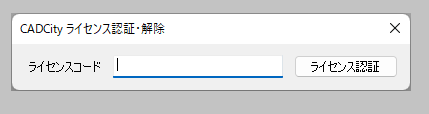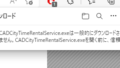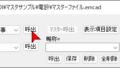CADCity Ver26をセットアップ後に起動すると、USBプロテクトを差していても
「CADCityライセンス認証・解除」画面(下図)が表示されてしまうときの
原因と対処法についてお伝えします。

原因
上記の状態は、USBプロテクトにVer26の設定をしていないことが原因です。
対処法
対処法は以下のとおりです。
- 右上にある「×」ボタンをクリックして、上図の画面を閉じてください。
- 下図のメッセージが表示されます。
「×」ボタンもしくは「OK」ボタンをクリックし、CADCityを終了します。

- DVDドライブに、CADCity Ver26のDVDをセットします。
- 同梱されていた「パスワードカード」を用意し、セットアップマニュアルの
「1-8プロテクションツールの使用方法(25ページ)」を参照の上、
USBプロテクトに「バージョンパスワード」の書き込みを行ってください。 - 書き込み後、CADCityが正常に起動することを確認してください。
上記の方法で解決できない場合、USBプロテクトの故障が原因かもしれません。
担当営業へご連絡の上、プロテクトの交換をお願いいたします。
CADCityライセンス認証とは
USBプロテクトを使用した物理的なライセンス認証ではなく、インターネットを介してライセンスを認証する仕組み(Webライセンス認証)です。
ライセンスコードとは
ライセンスの認証に必要な、英数字16桁のコードです。
Webライセンス版CADCityをご利用される場合に、弊社より発行いたします。